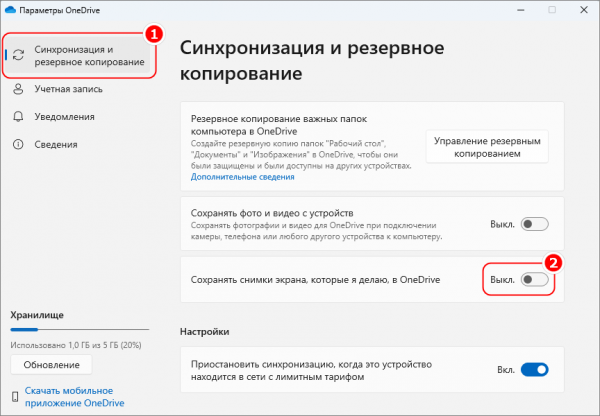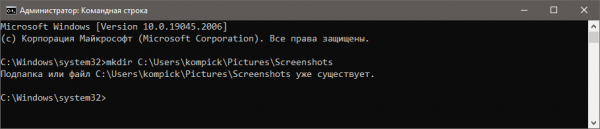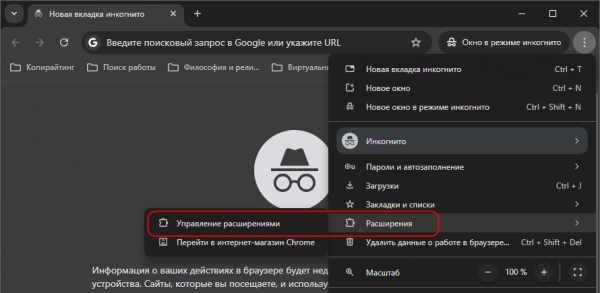При создании скриншотов клавишей PrtScn созданные Windows скриншоты сохраняются в папку «Снимки экрана», расположенную в каталоге «Изображения». Если папка снимков отсутствует, в момент сохранения скриншота она должна создаться системой, но этого может и не случиться. А может быть и так, что снимки сохраняются в другое место. В этом случае папку нужно будет восстановить.
Рассмотрим три способа, которые позволят исправить ситуацию с сохранением скриншотов.
Командная строка
Если папка отсутствует, создайте ее вручную в расположении:
C:Usersимя_пользователяPicturesScreenshots
Или с помощью старой доброй командной строки.
Запустив ее с правами администратора, выполните команду:
mkdir C:UserskompickPicturesScreenshots
Не забыв заменить kompick на ваше имя пользователя.
У нас папка «Снимки экрана» уже присутствует, поэтому команда вернула сообщение, которое вы видите на скриншоте.
Место сохранения снимков по умолчанию
Если папка существует, но при этом экранные снимки сохраняются не в нее, а в иное место, проверьте корректность пути в свойствах каталога.
Откройте свойства каталога «Снимки экрана», переключитесь на вкладку «Расположение» и убедитесь, что прописанный там путь совпадает с фактическим расположением папки.
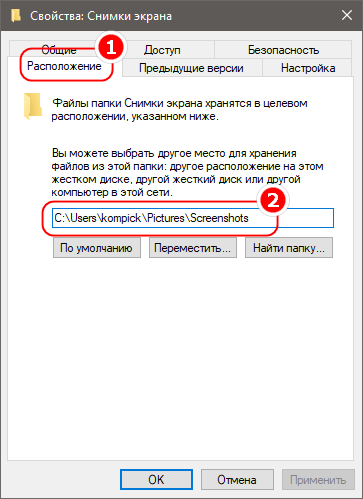
Если он отличается, замените его и сохраните настройки.
Настройки OneDrive
Если вы пользуетесь OneDrive или какой-либо иной функцией облачной синхронизации, проверьте ее настройки.
Вполне возможно, что в параметрах синхронизации у вас включено сохранение экранных снимков в папку:
OneDrivePicturesScreenshots
Откройте на своем компьютере приложение OneDrive, перейдите в его настройки, зайдите в раздел «Синхронизация и резервное копирование» и отключите, если включена, опцию «Сохранять снимки экрана, которые я делаю, в OneDrive».